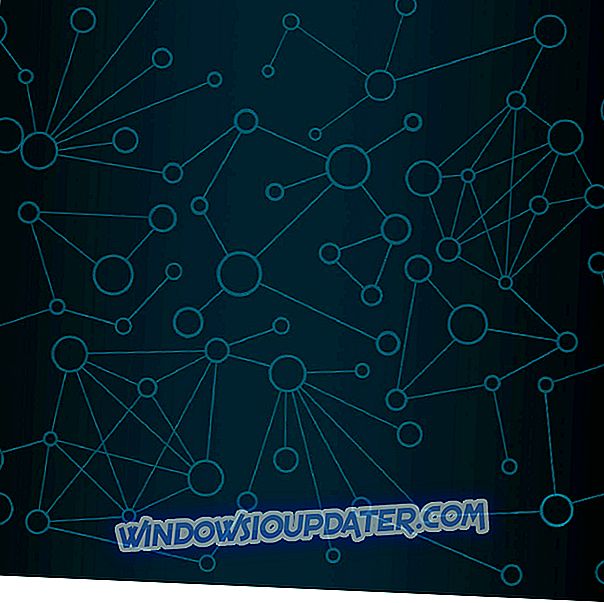Ứng dụng âm thanh hệ thống Windows 10, 8 có thể rất hữu ích khi bạn ở gần PC nhưng bạn không nhìn thấy màn hình. Trong trường hợp này, bạn sẽ cần một âm thanh cụ thể để cho bạn biết khi PC khởi động hoặc nếu bạn có bất kỳ cửa sổ bật lên mới nào liên quan đến một số cập nhật chẳng hạn.

Bạn có tùy chọn bật hoặc tắt các âm thanh hệ thống này trên Windows 10, 8. Tôi phát hiện ra rằng âm thanh khá hữu ích khi tôi không ở máy tính hoặc khi tôi đang chơi game. Tính năng âm thanh này sẽ thông báo cho bạn về bất kỳ thay đổi nào mà hệ điều hành đang thực hiện mà không phải đóng phim hoặc thoát khỏi trò chơi.
Kích hoạt âm thanh hệ thống trên Windows 10, 8.1
Hãy nhớ rằng hướng dẫn này chỉ được tạo cho âm thanh hệ thống Windows 10, 8 của bạn. Nếu bạn gặp vấn đề chung với âm thanh của mình, nghĩa là nếu bạn muốn phát nhạc phim hoặc xem phim và âm thanh không hoạt động, thì các bước này có thể sẽ không hoạt động.
1. Sử dụng âm thanh Khởi động Windows
- Nhấp (nhấp chuột phải) trên một không gian trống trên máy tính để bàn của bạn.
- Nhấp chuột (nhấp chuột trái) vào mục Cá nhân hóa cá nhân hóa được hiển thị trong menu mà bạn đã mở.
- Bây giờ, bạn nên có trước cửa sổ của bạn Cá nhân hóa, hãy nhấp (nhấp chuột trái) vào Âm thanh âm thanh nằm ở phía dưới của cửa sổ.
- Trong hộp thoại của Sound Sound Bạn có ở đó Chơi Windows Startup Windows, bạn có thể kích hoạt nó từ đó tùy theo lựa chọn của bạn. Hoặc bạn có thể chọn âm thanh hệ thống khác mà bạn muốn bật từ đây.

- Nhấp chuột vào ứng dụng trên ứng dụng ở phía dưới cửa sổ.
- Khởi động lại PC và kiểm tra xem âm thanh có hoạt động không.
Bạn cũng có thể truy cập menu Âm thanh nhanh hơn nhiều theo cách này: đi đến Bắt đầu> nhập 'bảng điều khiển'> nhấn Enter để khởi chạy Bảng điều khiển> đi đến Phần cứng & Âm thanh> chọn Thay đổi âm thanh hệ thống.

2. Cập nhật trình điều khiển card âm thanh của bạn
- Cho phép nhấn nút Windows Windows cộng với nút R RN trên bàn phím (Windows + R).
- Nhập loại devmgmt.msc trực tiếp, không có dấu ngoặc kép để khởi chạy Trình quản lý thiết bị.
- Trong Bộ điều khiển âm thanh, video và bộ điều khiển trò chơi, Bộ điều khiển trò chơi nhấp chuột (nhấp chuột trái) trên trình điều khiển bạn có ở đó.
- Nhấp chuột (nhấp chuột trái) vào mục Properties Properties.
- Nhấp chuột (nhấp chuột trái) trên tab có nội dung Cập nhật Cập nhật.

- Từ đây, bạn sẽ cần kiểm tra xem bạn có thể thực hiện cập nhật trên thẻ hay không, nếu bạn có thể làm điều đó bằng cách làm theo các hướng dẫn trên màn hình xem sau đó nếu hệ thống phát ra âm thanh trên Windows 10, 8.
- Khởi động lại PC.
Đây là tất cả, bạn có thể thấy một vài bước đơn giản ở trên sẽ giúp bạn với âm thanh hệ thống trên Windows 8, 10. Nếu bạn có bất kỳ ý tưởng nào về vấn đề này, hãy chia sẻ suy nghĩ của bạn trong các bình luận bên dưới.
Lưu ý của biên tập viên: Bài đăng này ban đầu được xuất bản vào tháng 8 năm 2014 và kể từ đó đã được cập nhật về độ mới và độ chính xác.